電腦使用中遇到藍屏錯誤(BSOD),其中一個常見的問題就是錯誤代碼0xc0000001。這個錯誤通常發生在系統啟動時,提示“您的電腦需要修復(Your PC needs to be repaired)”,并伴隨著該錯誤代碼。它可能由于系統文件損壞、驅動程序錯誤、硬盤故障或內存問題引起。本文將詳細介紹0xc0000001錯誤的成因以及常見的解決修復方法,幫助用戶盡快恢復系統正常運行。

一、錯誤代碼0xc0000001的常見原因
1、系統文件損壞或缺失
系統在啟動過程中依賴一系列核心文件,如果這些文件被病毒破壞、誤刪或因其他原因損壞,可能導致啟動失敗。
2、內存條故障
RAM內存損壞或未正確安裝也可能引起此類啟動錯誤。
3、驅動沖突或更新錯誤
安裝了不兼容的驅動程序,或系統更新時出現異常,也會觸發此錯誤代碼。
4、硬盤出現故障
如果Windows安裝所在的硬盤分區出現壞道或文件系統損壞,也可能導致0xc0000001錯誤。
二、0xc0000001解決和修復方法
1、創建Windows安裝介質
使用微軟官方的媒體創建工具制作一個U盤啟動盤。
2、從U盤啟動電腦
插入啟動U盤,重啟電腦,進入BIOS設置,將U盤設置為首選啟動項。
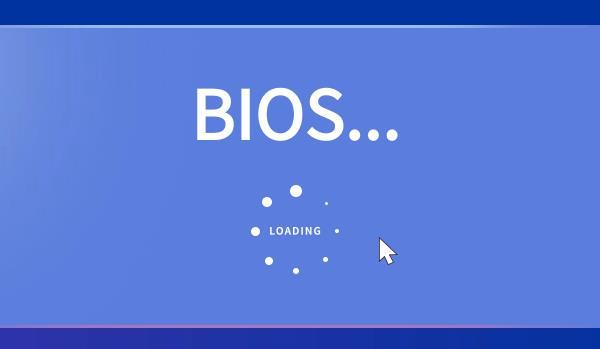
3、進入“修復你的電腦”選項
在安裝界面選擇語言后,點擊左下角的“修復你的電腦”→“疑難解答”。
4、嘗試“啟動修復”
系統會自動檢測并嘗試修復啟動錯誤。若成功,系統將重啟進入桌面。
方法二:更新電腦驅動程序
通過專業的驅動管理軟件“驅動人生”可以自動檢測識別電腦硬件型號然后匹配合適的驅動進行下載安裝,同時還可以檢測修復相關問題。
方法三:運行命令修復系統文件
如果啟動修復無效,可以嘗試以下命令工具:
1、在“疑難解答”→“高級選項”中選擇“命令提示符”。
2、輸入以下命令依次執行:
sfc /scannow
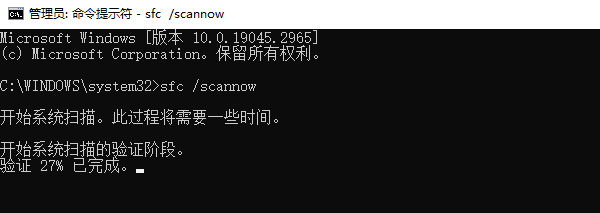
chkdsk C: /f /r
bootrec /fixmbr
bootrec /fixboot
bootrec /scanos
bootrec /rebuildbcd
這些命令可以修復損壞的系統文件、檢查磁盤錯誤并重建啟動記錄。
方法四:檢查內存和硬盤狀態
1、內存檢測
在命令提示符中輸入:
mdsched.exe
選擇立即重啟并檢查內存是否有故障。
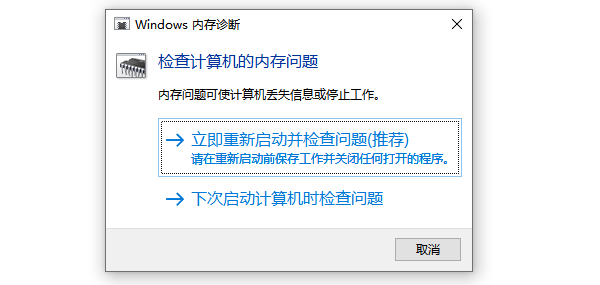
2、使用第三方工具檢查硬盤健康
使用硬盤檢查工具,可以判斷硬盤是否存在物理性問題。
方法五:恢復系統或重置系統
如果上述方法無效,可以嘗試還原系統或重裝:
1、在恢復環境中選擇“系統還原”,回到先前的一個正常恢復點。
2、若無還原點,則可選擇“重置此電腦”,保留或不保留個人文件來重新安裝Windows。
| 
